win11驅(qū)動器加密教程
在win11中,我們可以通過驅(qū)動器加密的方法來保護自己的隱私文件,但是很多用戶不知道win11驅(qū)動器加密怎么操作,其實我們只需要使用系統(tǒng)自帶的Bitlocker工具就可以加密驅(qū)動器了,下面一起來看看吧。
【常見問題匯總】【安裝教程】
win11驅(qū)動器加密:方法一:
1、首先點擊開始菜單,在最上方的搜索框中輸入并打開“BitLocker”
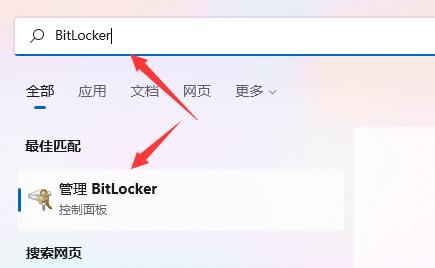
2、在其中找到想要加密的驅(qū)動器,點擊“啟用BitLocker”
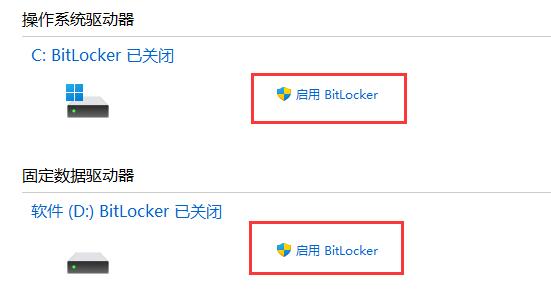
3、打開對話框,選擇“使用密碼解鎖驅(qū)動器”,并輸入想要使用的密碼。
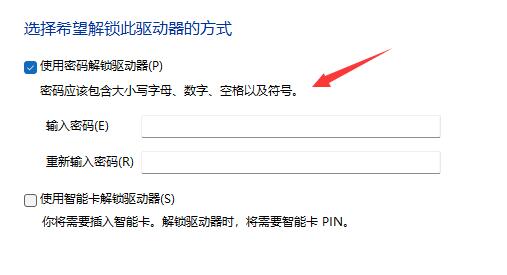
4、接著選擇秘鑰備份保存的位置。
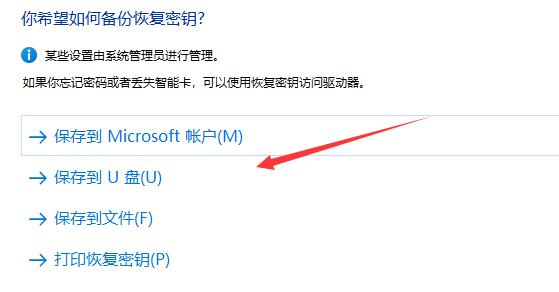
5、如果保存到本地,那么想要找到保存位置并點擊保存。保存完成后點擊“下一步”
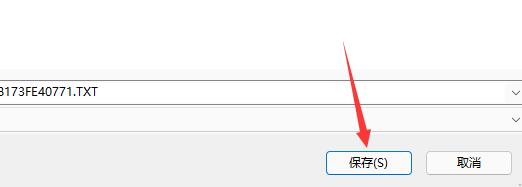
6、然后選擇要加密的驅(qū)動器大小,建議選擇上方僅加密已用磁盤空間。
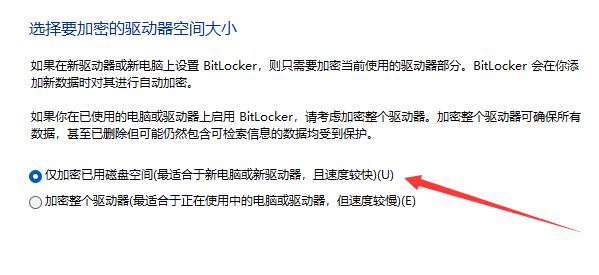
7、然后選擇加密模式。(本地驅(qū)動器用新加密模式,移動設(shè)備選下面兼容模式)
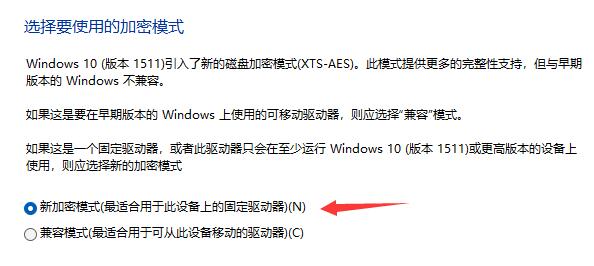
8、設(shè)置完成后,點擊“開始加密”就可以為win11驅(qū)動器加密了。

相關(guān)文章:更新教程 | 查看教程
以上就是win11驅(qū)動器加密教程了,加密完成后我們每次打開對應(yīng)的驅(qū)動器就都需要使用密碼了。想了解更多的問題請收藏好吧啦網(wǎng)喲~
以上就是win11驅(qū)動器加密教程的全部內(nèi)容,望能這篇win11驅(qū)動器加密教程可以幫助您解決問題,能夠解決大家的實際問題是好吧啦網(wǎng)一直努力的方向和目標。
相關(guān)文章:
1. Win7系統(tǒng)如何自定義修改鼠標指針樣式?2. Win10系統(tǒng)不能調(diào)整任務(wù)欄大小怎么辦?Win10系統(tǒng)不能調(diào)整任務(wù)欄大小的解決方法3. Win10系統(tǒng)hyper-v與vmware不兼容怎么辦?4. Win11分辨率調(diào)到了推薦但還是有黑邊的解決方法5. 基于 Ubuntu 的 elementary OS 7 版本發(fā)布 附官方下載6. 每次重啟Win7系統(tǒng)后打印機都顯示脫機該怎么辦?7. Win7純凈版沒有USB驅(qū)動怎么辦?Win7系統(tǒng)沒有USB驅(qū)動解決教程8. 蘋果 macOS 13.2 開發(fā)者預(yù)覽版 Beta 2 發(fā)布9. Win7旗艦版qq語音對方聽不到我的聲音怎么辦?10. Win7窗口最大化后看不到任務(wù)欄怎么辦?Win7窗口最大化后看不到任務(wù)欄的解決方法

 網(wǎng)公網(wǎng)安備
網(wǎng)公網(wǎng)安備